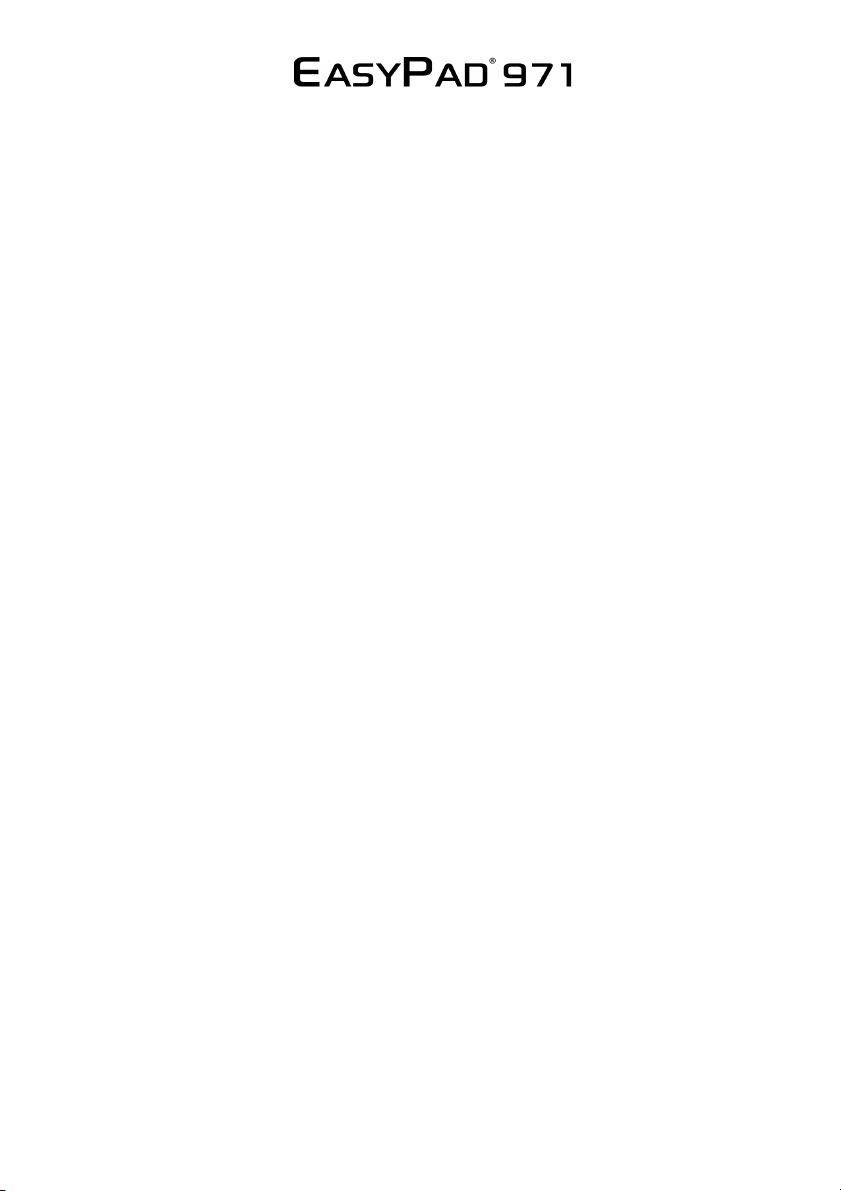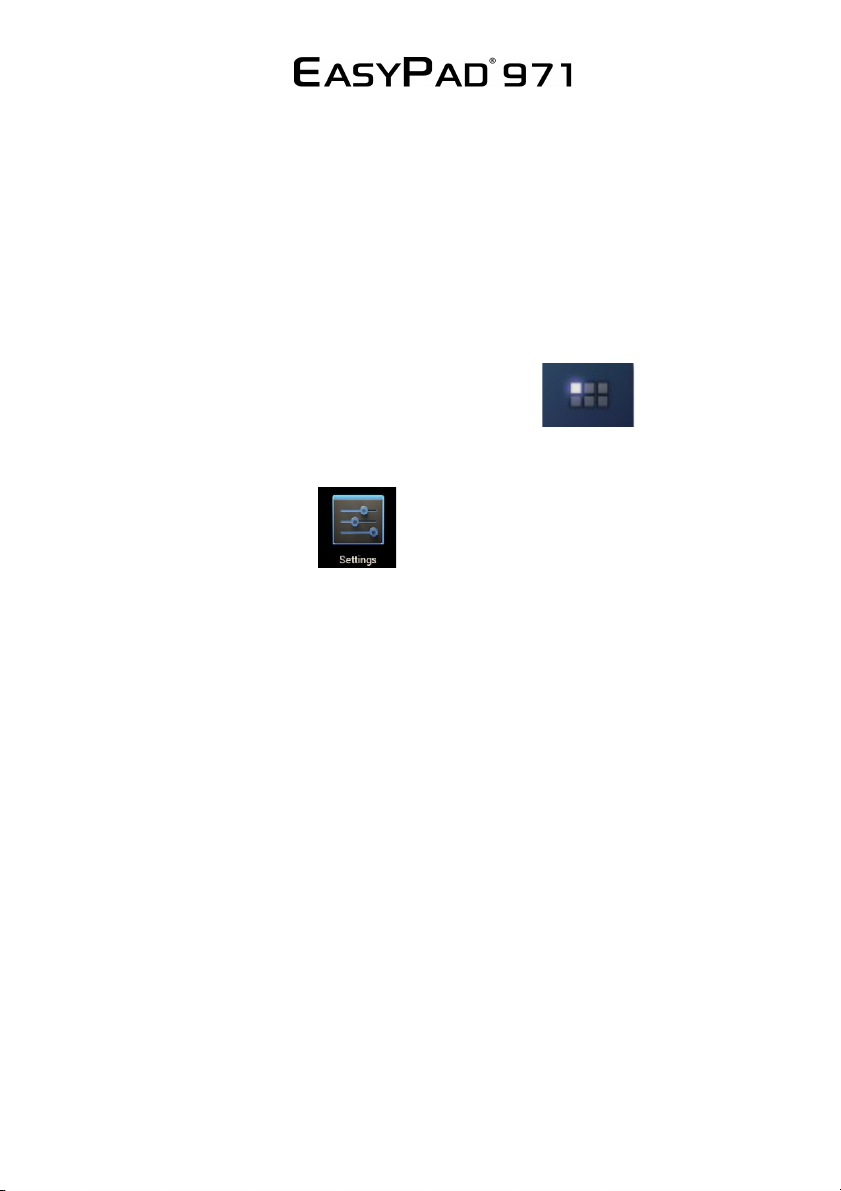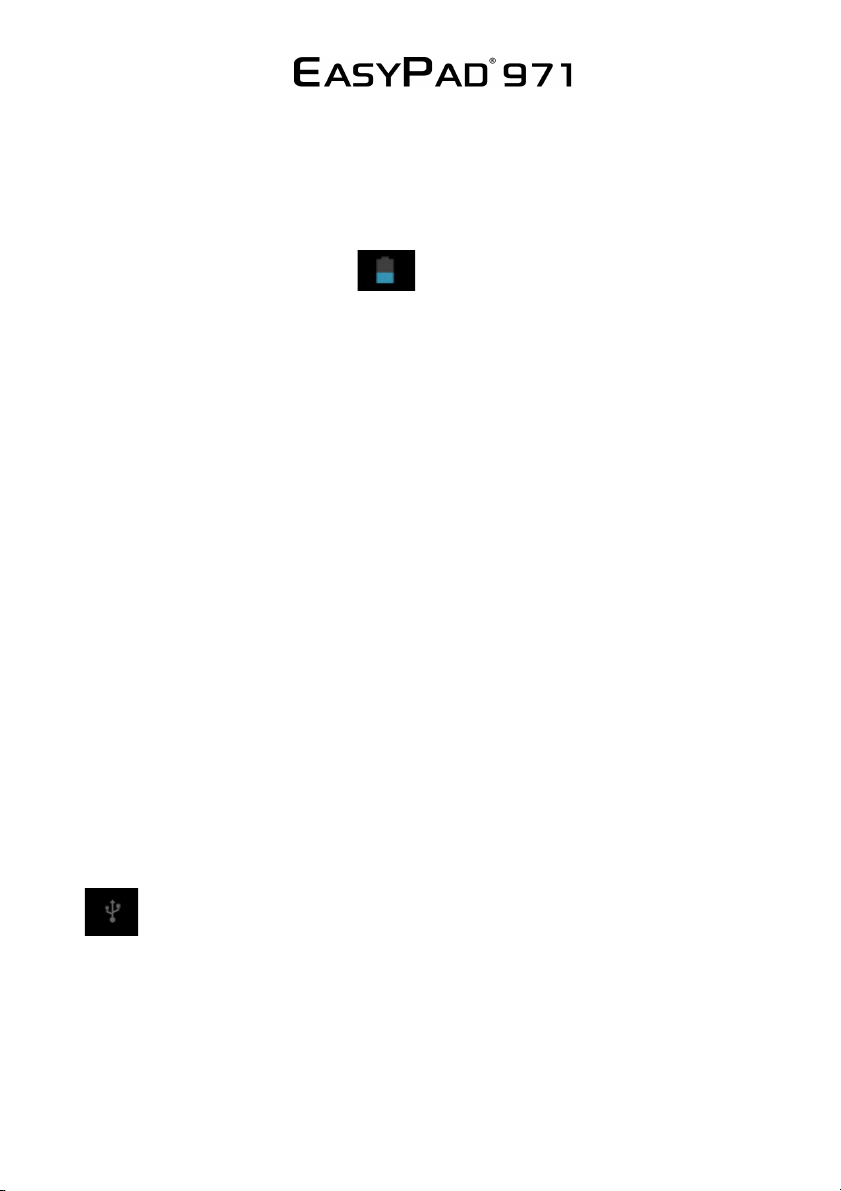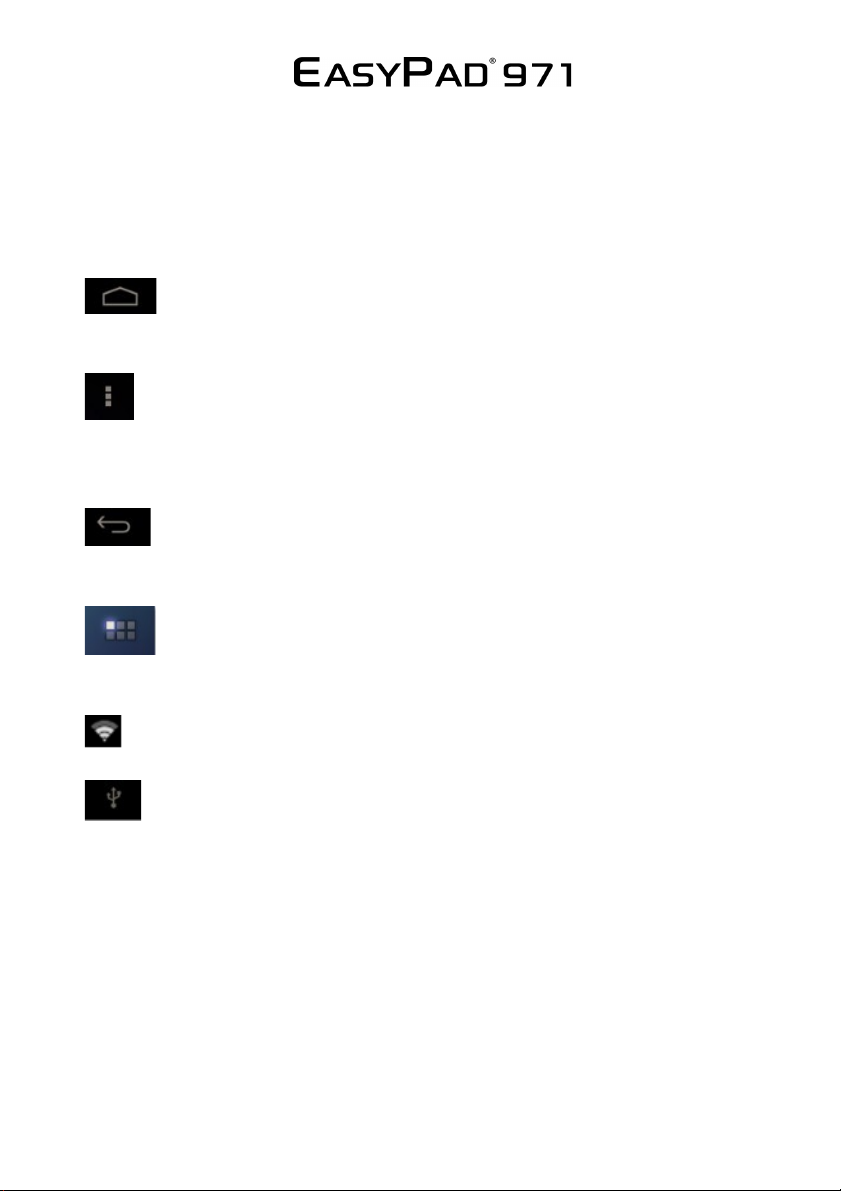!
!
"#$%&'(!
"#!+!
Dieses Benutzerhandbuch enthält wichtige Sicherheitshinweise
und Informationen zur korrekten Verwendung des Geräts.
Bitte folgen Sie den Anweisungen in diesem Handbuch aufmerksam.
A Halten Sie das Gerät von Orten mit hohen Temperaturen,
hoher Feuchtigkeit oder Staub fern.
B Vermeiden Sie es besonders, das Gerät im Sommer im Auto
bei geschlossenen Fenstern liegen zu lassen.
C Vermeiden Sie Stöße und lassen Sie das Gerät nicht fallen,
da es sonst Schaden nehmen kann.
D Die Stand-By-Zeit des Akkus kann aufgrund von verschiedenen
Umwelteinflüssen variieren.
E Wir sind nicht für Datenverluste verantwortlich, die durch
Produktschaden, Reparaturen oder aus anderen Gründen entstehen.
F Öffnen Sie nicht das Gehäuse des Gerätes. Hierdurch erlöschen
Ihre Garantieansprüche.
G Benutzen Sie keinen Alkohol, Verdünner oder Benzin, um das
Display zu reinigen – verwenden Sie nur ein trockenes Tuch.